Tính năng chia đôi màn hình trên Edge Split Screen đã được tích hợp sẵn trên trình duyệt để bạn sử dụng bất cứ khi nào mình cần, hỗ trợ duyệt 2 trang web cùng lúc trên trình duyệt Edge. Việc sử dụng chế độ chia màn hình trong Microsoft Edge giúp nâng cao năng suất và khả năng đa nhiệm khi xem và tương tác với nhiều trang web cùng lúc. Dưới đây là hướng dẫn bật và dùng chia đôi màn hình trên Edge.
Cách kích hoạt chia đôi màn hình trên Microsoft Edge
Bước 1:
Tại giao diện trên trình duyệt Edge bạn nhấn chọn biểu tượng 3 chấm rồi chọn Chia màn hình trong danh sách hiển thị.
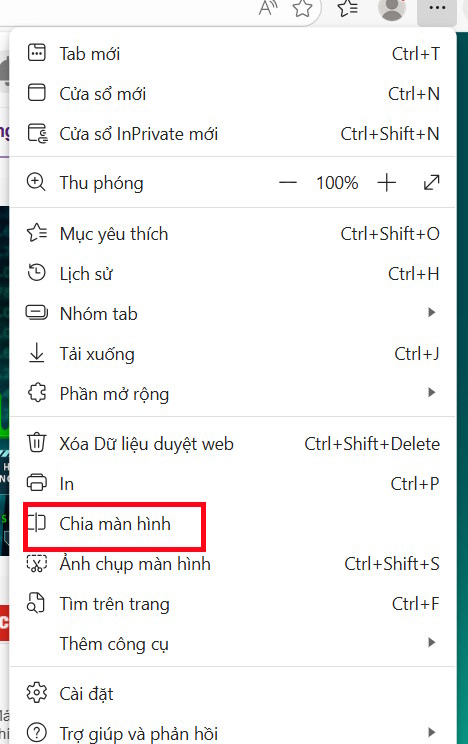
Bước 2:
Ngay sau đó bạn sẽ thấy giao diện trình duyệt Edge được chia làm 2 để bạn mở trang web muốn thêm ở màn hình khác.
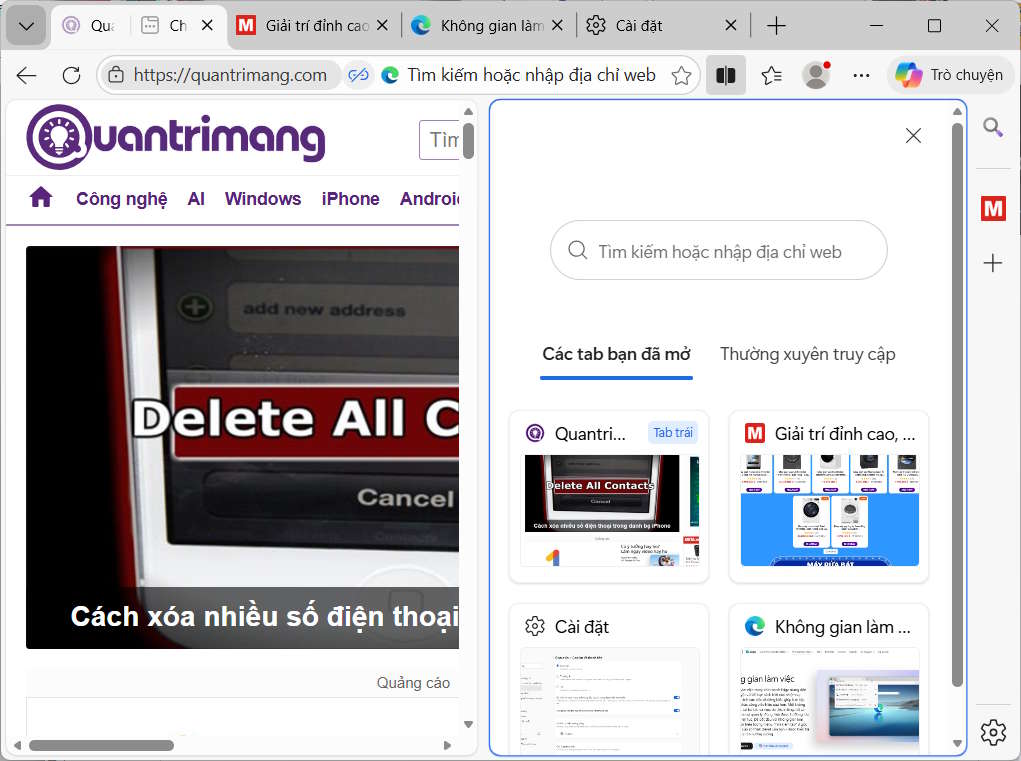
Bước 3:
Để thêm nút Chia màn hình vào thanh công trên Edge, bạn nhấn vào Cài đặt. Tiếp đến nhấn vào mục Giao diện.
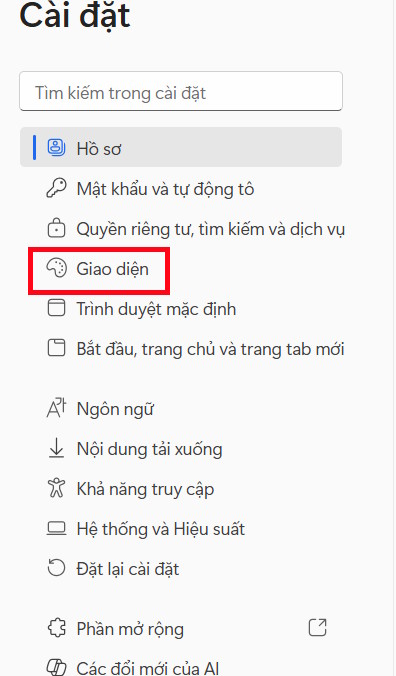
Nhìn sang bên cạnh bạn kéo xuống Cài đặt giao diện khác, chúng ta nhấn vào Thanh công cụ để điều chỉnh.
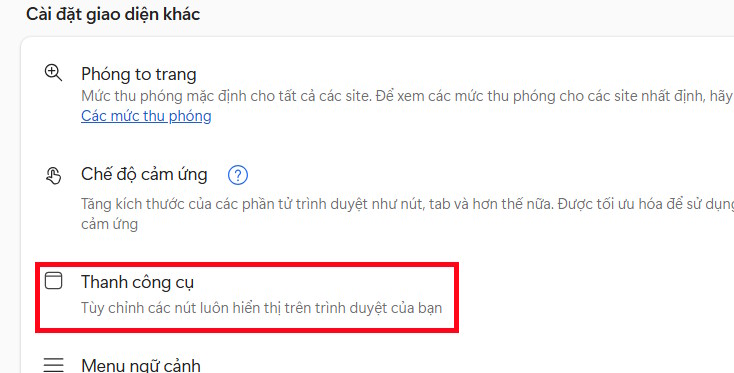
Trong giao diện này bạn cần kích hoạt Chia màn hình để hiển thị tại thanh công cụ, truy cập nhanh khi muốn dùng.
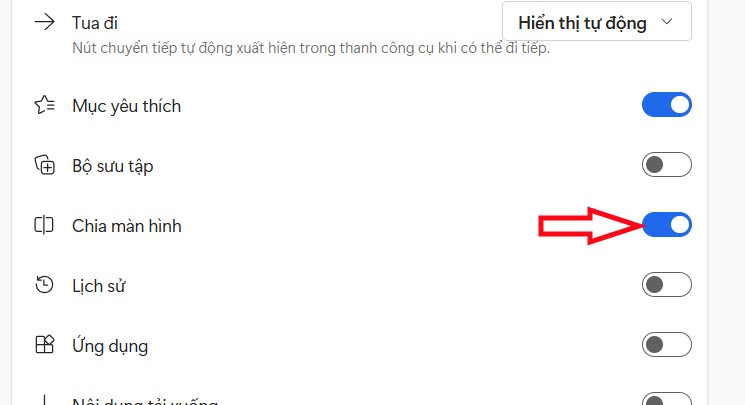
Kết quả bạn sẽ thấy biểu tượng chia màn hình trên Edge hiển thị tại thanh công cụ để sử dụng.
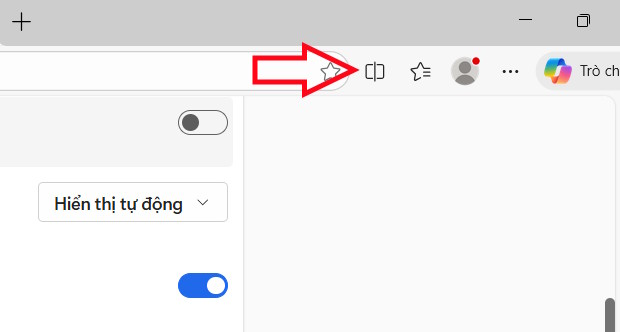
Cách bật duyệt 2 trang web cùng lúc trên Edge
Bước 1:
Tại trình duyệt Edge, bạn nhập edge://flags vào thanh địa chỉ rồi nhấn Enter để truy cập.
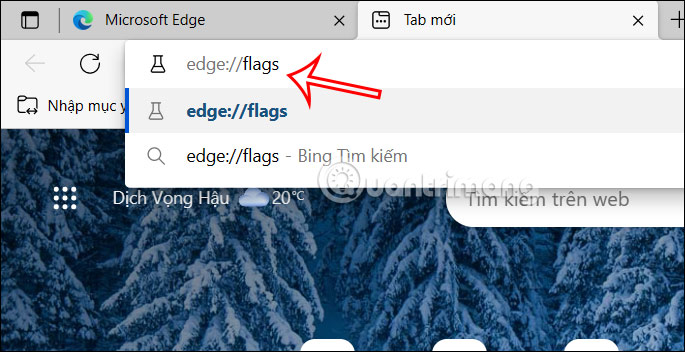
Bước 2:
Chuyển sang giao diện mới, người dùng nhập từ khóa Microsoft Edge Split Screen để tìm đến flag như hình dưới đây.
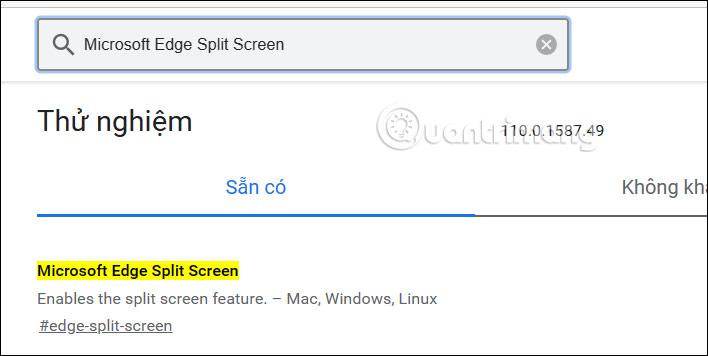
Bước 3:
Lúc này người dùng sẽ chuyển flag này sang chế độ Enabled để kích hoạt tính năng này trên trình duyệt Edge.
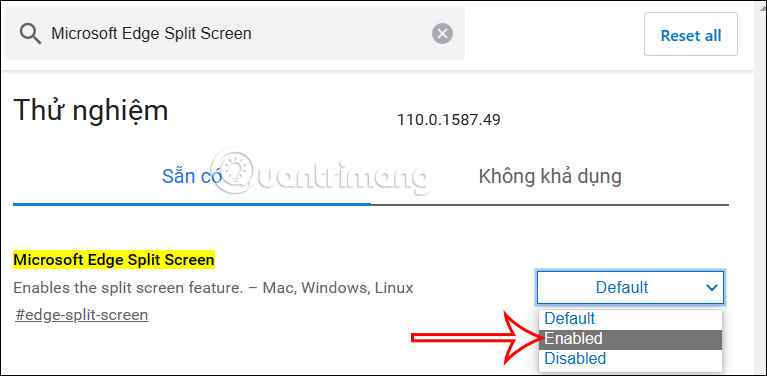
Sau đó người dùng sẽ cần khởi động lại trình duyệt Edge để flag được kích hoạt và hoạt động trên trình duyệt.
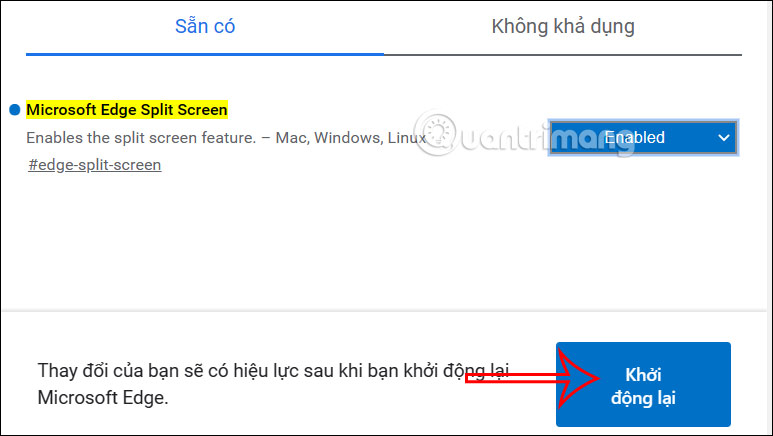
Bước 4:
Bây giờ bạn mở một trang web như bình thường trên trình duyệt và sau đó nhấn vào biểu tượng Tách cửa sổ tại thanh truy cập địa chỉ như hình dưới đây.
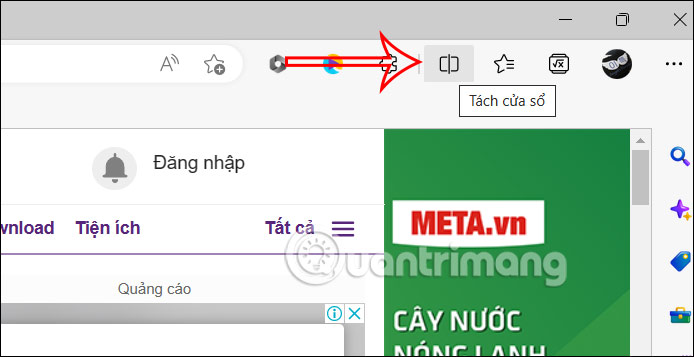
Ngay sau đó giao diện trình duyệt Edge được tách thành 2 với một bên là trang web bạn đã mở trước đó, một bên để tiến hành mở trang web khác. Tiếp đến nhấn vào Tab mới để nhập trang web mà người dùng muốn truy cập cùng lúc.
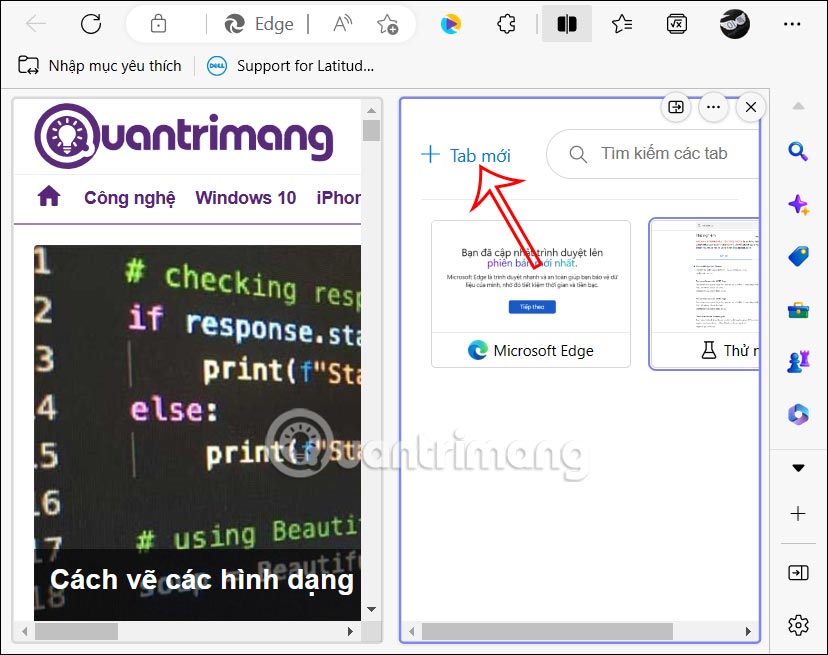
Hoặc nếu bạn đã mở nhiều tab trang web trên trình duyệt, khi nhấn vào biểu tượng tách cửa sổ thì có thể chọn 1 trong những trang web muốn sử dụng cùng lúc.
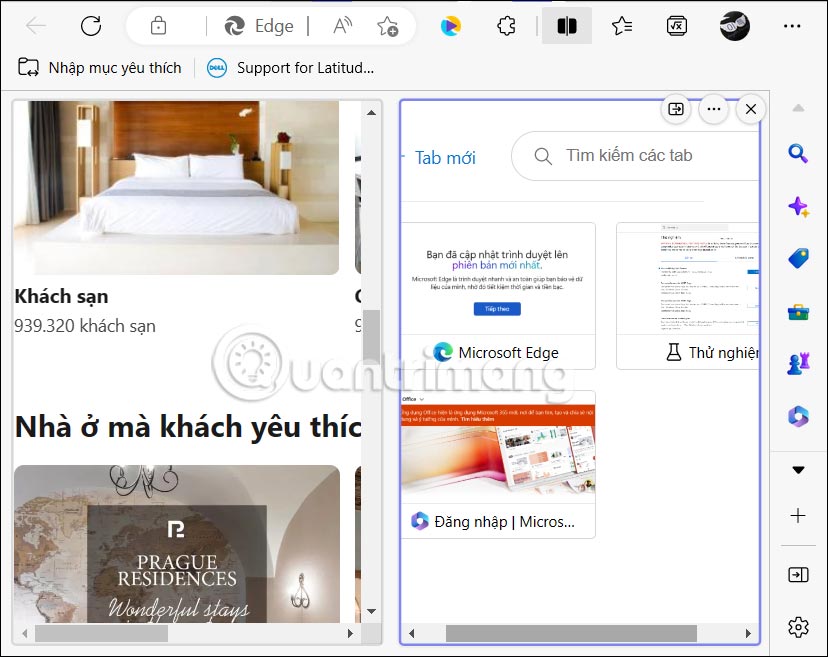
Bước 5:
Sau khi màn hình trình duyệt đã được tách đôi thì bạn thực hiện duyệt web như bình thường. Trang web nào được duyệt sẽ hiện lên trên trang web còn lại. Bạn chỉ cần click chuột vào trang web để duyệt.
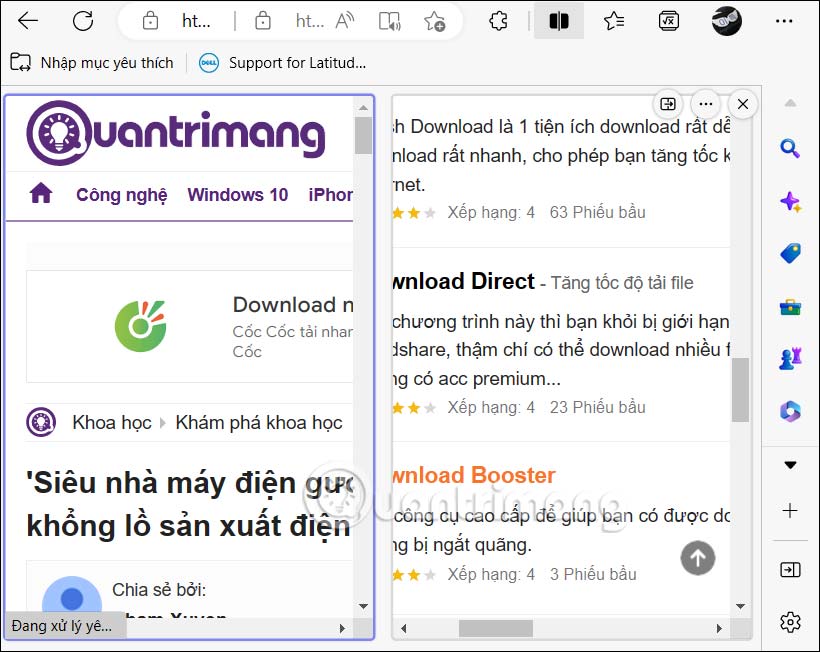
Bước 6:
Khi nhấn vào biểu tượng 3 chấm ở từng trang web đang mở ở chế độ 2 màn hình, bạn sẽ thấy có tùy chọn như hình dưới đây.
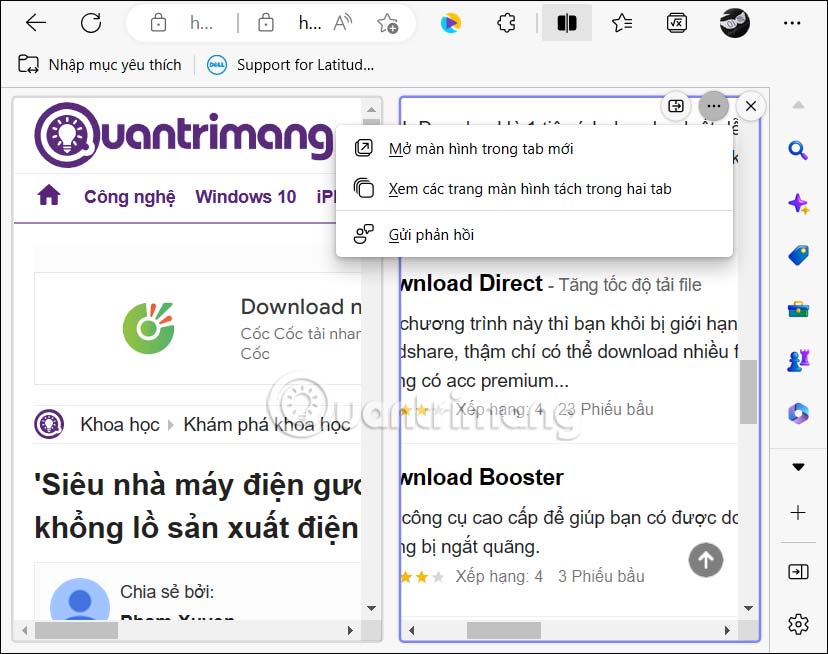
Nếu nhấn biểu tượng chia màn hình thì sẽ có tùy chọn bên dưới.
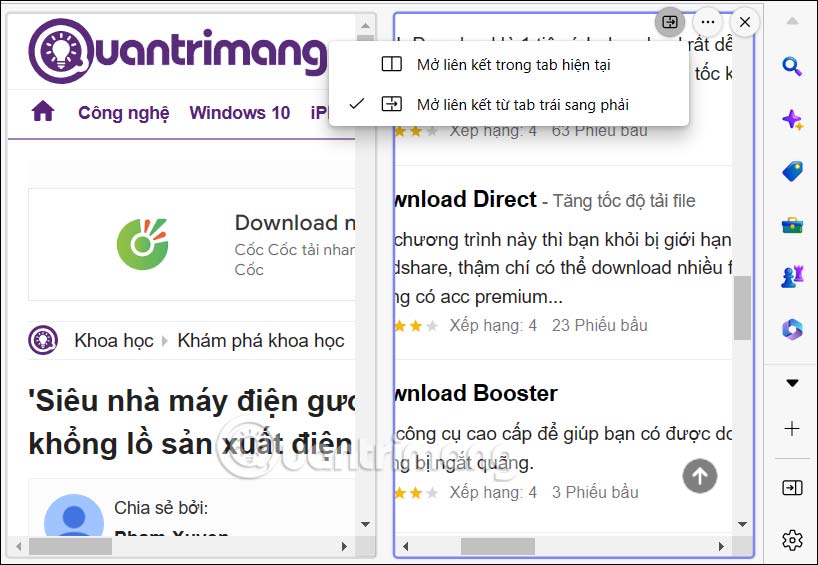
 Công nghệ
Công nghệ  AI
AI  Windows
Windows  iPhone
iPhone  Android
Android  Học IT
Học IT  Download
Download  Tiện ích
Tiện ích  Khoa học
Khoa học  Game
Game  Làng CN
Làng CN  Ứng dụng
Ứng dụng 
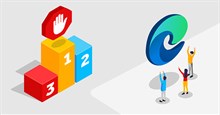





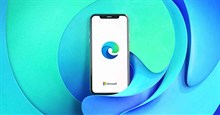











 Linux
Linux  Đồng hồ thông minh
Đồng hồ thông minh  macOS
macOS  Chụp ảnh - Quay phim
Chụp ảnh - Quay phim  Thủ thuật SEO
Thủ thuật SEO  Phần cứng
Phần cứng  Kiến thức cơ bản
Kiến thức cơ bản  Lập trình
Lập trình  Dịch vụ công trực tuyến
Dịch vụ công trực tuyến  Dịch vụ nhà mạng
Dịch vụ nhà mạng  Quiz công nghệ
Quiz công nghệ  Microsoft Word 2016
Microsoft Word 2016  Microsoft Word 2013
Microsoft Word 2013  Microsoft Word 2007
Microsoft Word 2007  Microsoft Excel 2019
Microsoft Excel 2019  Microsoft Excel 2016
Microsoft Excel 2016  Microsoft PowerPoint 2019
Microsoft PowerPoint 2019  Google Sheets
Google Sheets  Học Photoshop
Học Photoshop  Lập trình Scratch
Lập trình Scratch  Bootstrap
Bootstrap  Năng suất
Năng suất  Game - Trò chơi
Game - Trò chơi  Hệ thống
Hệ thống  Thiết kế & Đồ họa
Thiết kế & Đồ họa  Internet
Internet  Bảo mật, Antivirus
Bảo mật, Antivirus  Doanh nghiệp
Doanh nghiệp  Ảnh & Video
Ảnh & Video  Giải trí & Âm nhạc
Giải trí & Âm nhạc  Mạng xã hội
Mạng xã hội  Lập trình
Lập trình  Giáo dục - Học tập
Giáo dục - Học tập  Lối sống
Lối sống  Tài chính & Mua sắm
Tài chính & Mua sắm  AI Trí tuệ nhân tạo
AI Trí tuệ nhân tạo  ChatGPT
ChatGPT  Gemini
Gemini  Điện máy
Điện máy  Tivi
Tivi  Tủ lạnh
Tủ lạnh  Điều hòa
Điều hòa  Máy giặt
Máy giặt  Cuộc sống
Cuộc sống  TOP
TOP  Kỹ năng
Kỹ năng  Món ngon mỗi ngày
Món ngon mỗi ngày  Nuôi dạy con
Nuôi dạy con  Mẹo vặt
Mẹo vặt  Phim ảnh, Truyện
Phim ảnh, Truyện  Làm đẹp
Làm đẹp  DIY - Handmade
DIY - Handmade  Du lịch
Du lịch  Quà tặng
Quà tặng  Giải trí
Giải trí  Là gì?
Là gì?  Nhà đẹp
Nhà đẹp  Giáng sinh - Noel
Giáng sinh - Noel  Hướng dẫn
Hướng dẫn  Ô tô, Xe máy
Ô tô, Xe máy  Tấn công mạng
Tấn công mạng  Chuyện công nghệ
Chuyện công nghệ  Công nghệ mới
Công nghệ mới  Trí tuệ Thiên tài
Trí tuệ Thiên tài